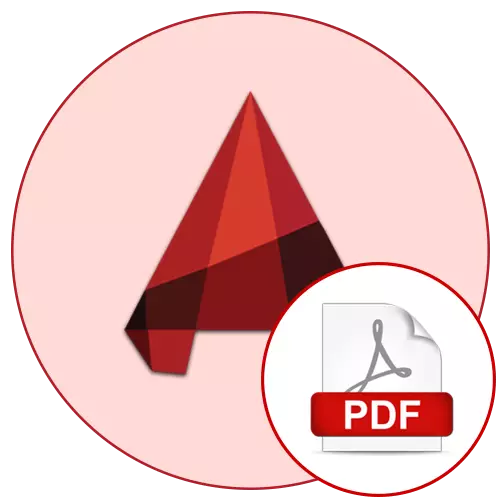
بعض مستخدمي برنامج أوتوكاد أثناء العمل مع رسوماتهم الذين يواجهون الحاجة إلى حفظ المشروع بتنسيق PDF. سيجعل المستخدمون ذوو الخبرة حرفيا بعض النقرات باستخدام وحدة "ورقة" أو "نموذج"، ولكن قد يواجه المبتدئين صعوبات معينة. من أجل تجنب مشاكل مختلفة، نوصيك بالتعرف على التعليمات التالية لمعرفة جميع تفاصيل الادخار في PDF من خلال أي وحدة مريحة.
الحفاظ على الرسم بتنسيق PDF في أوتوكاد
كما قلت بالفعل في وقت سابق، يمكن إجراء ملف نوع PDF من الرسم من خلال أي وحدة نمطية مريحة، ولكن خوارزمية العمل ستكون مختلفة قليلا. يظل المبدأ الرئيسي هو نفسه - يتم إرسال الرسم إلى الطباعة، ولكن يتم استخدام الراسمة الظاهري، تحويل DWG في PDF. ننصحك بدراسة تحويل وحفظتين لوضع الرسومات بسرعة في الملفات والانتقال إلى تحقيق الخطوات اللازمة.الطريقة الأولى: تصدير من وحدة "ورقة"
في الوحدة المسماة "ورقة" تنسيق وصقل الرسم بعد تكوينها في مساحة التحرير. يقوم معظم المستخدمين بإرسال المستندات للطباعة من هنا فقط، لذلك سنقوم بتحليلها أولا، مما يدل على عملية حفظ خطوة بخطوة في PDF.
- عند الانتهاء من الرسم، انتقل إلى علامة التبويب "ورقة".
- تأكد من اكتمال تكوين التصميم بنجاح، ثم افتح قسم "الإخراج".
- ستحتاج هنا إلى نشر قائمة "التصدير".
- في ذلك، حدد "PDF".
- على الفور، ستفتح نافذة الحفظ التي يجب تحديد موقع الملف، تعيين الاسم، وبعد النقر فوق الزر "حفظ".
- ثم يظهر الإشعار في الحق في اليمين، اكتمال مهمة / نشر الطباعة.
- استخدم مستعرض ويب مناسب أو برنامج مناسب لعرض المستند الناتج. اقرأ المزيد عن أدوات العرض الخاصة بك في مقالة منفصلة بعد ذلك.

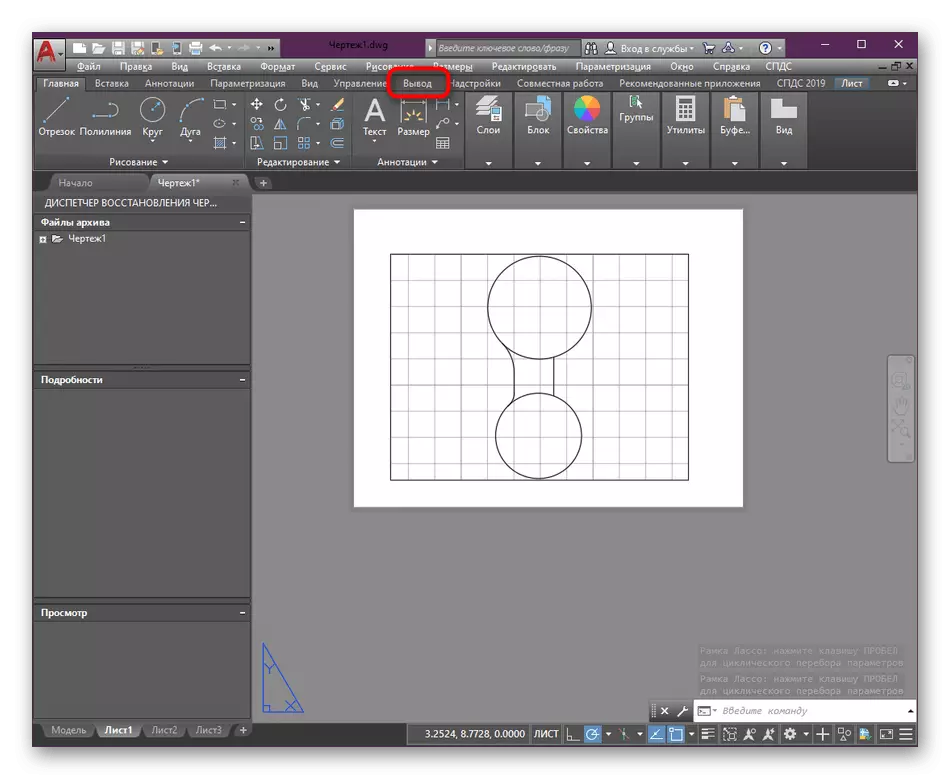

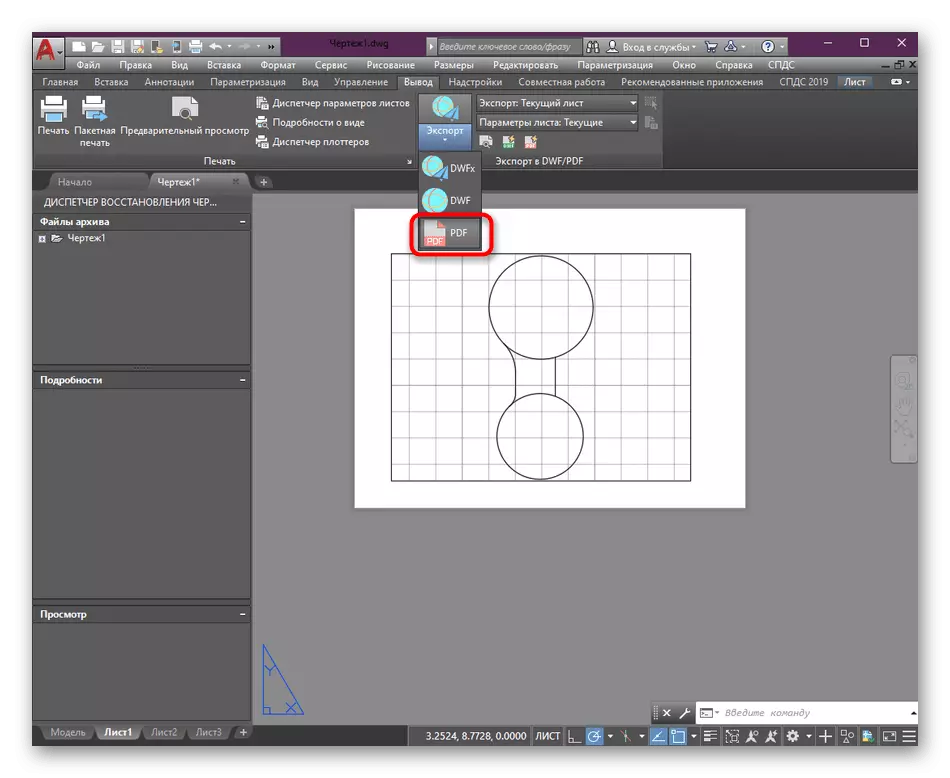



اقرأ المزيد: كيفية فتح ملف PDF على جهاز كمبيوتر
كما ترون، بعد تحديد نوع التصدير، تظهر نافذة الحفظ على الفور دون إمكانية تكوين الحفظ مسبقا، وهو أمر مطلوب في بعض الأحيان. في مثل هذه الحالات، ببساطة إلغاء الإجراء عن طريق إغلاق النافذة، ثم اتخذ الخطوات:
- في قسم "معلمات الأوراق"، حدد "تجاوز".
- يتم فتح قائمة "معلمات أوراق التجاوز". لديها العناصر الرئيسية التي تسمح لك بتحديد جدول طباعة أنماط، ضبط تنسيق التوجيه والتوجيه والورق.
- بالإضافة إلى ذلك، ننصحك بالنقر فوق PCM في علامة تبويب الورقة لفتح قائمة السياق.
- في ذلك، حدد عنصر "مدير معلمة الأوراق".
- حدد الورقة الحالية والمتابعة للتحرير.
- الآن يمكنك فقط تكوين ورقة نفسها. يفضل بعض المستخدمين تعيين تنسيقهم الخاص، واختيار نمط طباعة أحادية اللون أو يشير إلى معلمات إضافية. كل هذا يتم في تقدير شخصي.






بالنسبة إلى الإعدادات الإضافية للأوراق، قم بتحديد المعلمات الخاصة، يتم تنفيذ ذلك بشكل منفصل أثناء تنسيق المستندات. يوجد في موقعنا مادة خاصة حول هذا الموضوع، حيث يتم عرض عملية التكوين وإضافة الصفحات بوضوح.
اقرأ المزيد: كيفية إنشاء ورقة في أوتوكاد
الطريقة 2: الطباعة من وحدة النموذج
إذا كنت تبدأ فقط عملك مع أوتوكادام، فقد لا تعرف أن بيئة العمل الرئيسية تسمى "النموذج". يتكون من مساحة لا حصر لها يتم فيها إنشاء رسومات مختلفة. في بعض الأحيان حتى عدة رسومات تناسب مشروع واحد. عادة، لا يقوم المستخدمون بإرسال مستندات للطباعة من هذه الوحدة، نظرا لأنهم غير مهيأ بطريقة ما. ومع ذلك، في بعض الأحيان الحاجة إلى حفظ خيار تخطيط أو متوسطي في PDF:
- انتقل إلى الوحدة النمطية المناسبة حيث تنقر فوق الزر "طابعة"، والذي يقع على لوحة الاختصار. يمكنك استدعاء الطباعة وانقر فوق مفتاح CTRL + P.
- في النافذة التي تفتح، أولا وقبل كل شيء يحدد الطابعة أو الراسمة. لا تفاجأ بأن إنجاز PDF تتم بهذه الطريقة، لأننا تحدثنا بالفعل عن حقيقة أن هذه العملية في أوتوكاد تسمى الختم الافتراضي.
- بعد فتح قائمة كبيرة من الطابعات، يجب أن يكون هناك سلسلة "DWG إلى pdf.pc3".
- يتم الآن إنتاج الإجراءات القياسية. لتبدأ، يتم تحديد تنسيق ورقة مناسبة.
- التالي، يتم تحديد "الإطار" كمنطقة الطباعة.
- سيتم نقلك إلى مساحة العمل لتحديد الإطار يدويا التي سوف تلتقط جميع العناصر للحفظ.
- لا تنس التحقق من مربع الاختيار "مركز" لوضع الصورة في وسط الورقة.
- اترك ورقة النمط الافتراضية أو حدد المرغوبة، على سبيل المثال، أحادية اللون لحفظ الرسم بالأبيض والأسود.
- توجيه الاتجاه يشير أيضا إلى تقديرك.
- بعد الانتهاء من التكوين، سيتم تركه فقط للنقر على زر "موافق" لتأكيد إجراء الطباعة.
- يتم فتح نافذة متصفح مدمجة، حيث يتم تحديد الموقع واسم الملف.
- يمكنك الذهاب إلى المجلد المحدد للتأكد من وجود رسم تحويل هناك.





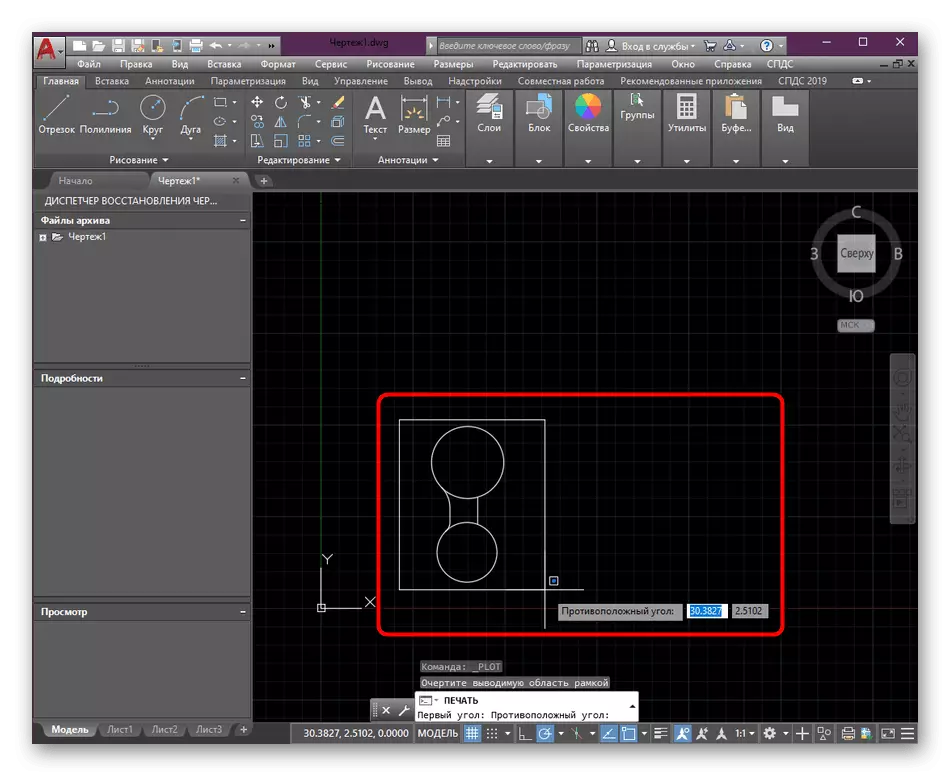






العمل التحضيري الآخر قبل الحفاظ على الرسم الإلكتروني مطلوب لإنتاج مقدما، بالنظر إلى كل التفاصيل على الإطلاق. يمكن العثور على المادة الإجمالية حول موضوع التفاعل مع الأدوات الرئيسية ووظائف أوتوكاد من خلال النقر على الرابط أدناه.
اقرأ المزيد: باستخدام برنامج أوتوكاد
فوق أن كنت على دراية بطريقتين لإنقاذ رسومات أوتوكاد بتنسيق PDF. كما ترون، لا شيء معقد في هذا، تحتاج فقط إلى تحديد الطريقة المثلى وأداء الإعدادات الأولية. إذا كانت هناك حاجة إلى تحويل المستندات الموجودة من PDF إلى DWG أو العكس، نقترح الانتباه إلى الإرشادات المناسبة، والتي توضح عمل وسائل التحويل الثابتة.
اقرأ المزيد: تحويل ملف PDF في DWG
